Turinys
Laiko vertes galime sudėti kartu, kad sukurtume bendrą laiko vertę. Kadangi laiko vertės yra tik dešimtainis datos eilės numeracijos schemos pratęsimas. Įvairiais atvejais galime norėti prie esamos laiko vertės pridėti tam tikrą minučių skaičių. Šiame straipsnyje naudosime į pridėti minučių prie laiko "Excel" programoje.
Atsisiųsti praktikos sąsiuvinį
Galite atsisiųsti pratybų sąsiuvinį ir pasipraktikuoti su jais.
Minučių pridėjimas prie laiko.xlsx5 paprasti būdai, kaip pridėti minučių į laiką Greitai "Excel" programoje
Tarkime, kad mums reikia prie laiko pridėti minučių. Excel programa leidžia lengvai pridėti tam tikrą minučių skaičių prie laiko. Dabar apžvelgsime keletą paprastų būdų, kaip Excel programoje pridėti minučių prie laiko.
1. Naudokite formulę minutėms prie laiko pridėti "Excel" programoje
"Excel" programoje laikas išreiškiamas 24 valandų dalimis. Galime pridėti minutes, padalytas iš 1440 . Valanda yra 1/24 . Taigi, minutė yra 1/(24*60) = 1/1440 .
Toliau pateiktame duomenų rinkinyje stulpelis B yra laikas ir stulpelis C yra minučių dešimtainė vertė. Prie laiko pridėjus minutes, rezultatai bus rodomi stulpelyje D ir stulpelis E bus rodoma formulė. Dabar pažiūrėkime, kaip naudojant formulę pridėti minutes.

ŽINGSNIAI:
- Pirmiausia pasirinkite ląstelę E7 kuris yra rezultatų stulpelyje.
- Po to užrašykite formulę. Bendroji formulė, pagal kurią prie laiko pridedamos minutės, yra tokia:
=laikas+(minutės/1440) Mūsų duomenų rinkinyje ląstelė B7 ir C7 langelis kuriuose nuosekliai įrašyti laikas ir minutės. Taigi mūsų formulė bus tokia:
=B7+(C7/1440) Tai matome formulės stulpelyje.
- Tada paspauskite Įveskite.

Taip prie toliau pateiktame paveikslėlyje parodytų laikų bus pridėtos minutės. Įsitikinkite, kad rezultatai suformatuoti kaip Laikas .
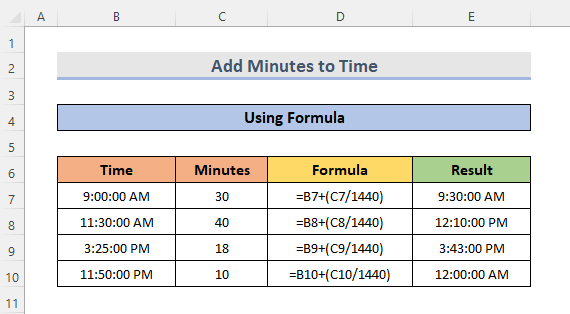
Susijęs turinys: Kaip apskaičiuoti valandas ir minutes "Excel" darbo užmokesčiui (7 paprasti būdai)
2. Minučių pridėjimas prie laiko naudojant funkciją "Format Cells
Panašiai kaip ir ankstesniame metode, naudojame tą patį duomenų rinkinį ir taip pat naudojame tą pačią formulę. Tačiau problema yra ta, kad jei nepakeisime rezultatų stulpelio formato laiku, negausime norimo rezultato. Užuot keitę formatą rankiniu būdu, galime pritaikyti formatą naudodami Formuoti ląsteles Tam reikia atlikti keletą paprastų veiksmų.
ŽINGSNIAI:
- Pirmiausia pasirenkame diapazoną E7:E10.
- Tada, dešiniuoju pelės klavišu spustelėkite ant pelės ir pasirinkite Formuoti ląsteles.
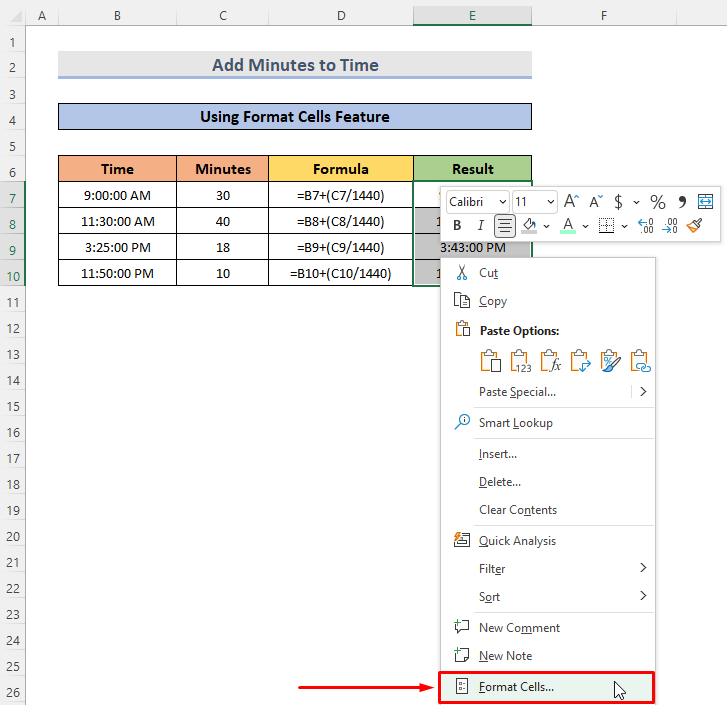
- Taip bus atidarytas Formuoti ląsteles langas.
- Toliau lange eikite į laiką ir pasirinkite, kaip norite, kad būtų rodomas rezultatas. Čia pasirinkime trečiąjį, kuris rodys tik valandą ir minutes.
- Pasirinkę formatą spustelėkite GERAI mygtuką.
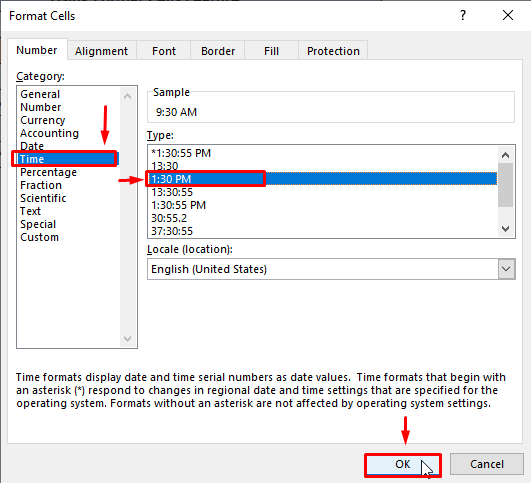
- Taip pat galime pritaikyti formatą pagal savo reikalavimus. Šiuo tikslu tiesiog eikite į Pasirinktinis parinktį, tada pasirinkite reikiamą formatą. Po to spustelėkite GERAI.
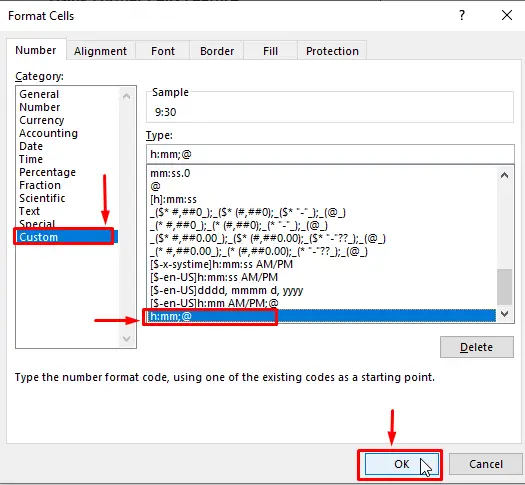
- Pasirinkus valandos ir minutės formatą, pridėjus minutes prie laiko, mūsų gautas laikas rodomas šiuo formatu.

Skaityti daugiau: 15 minučių pridėjimas prie laiko "Excel" programoje (4 paprasti metodai)
3. Taikykite funkciją TIME, kad prie laiko "Excel" pridėtumėte minučių
Mums nereikės prisiminti formulės, skirtos dešimtainėms minutėms konvertuoti į "Excel" laiką, jei naudosime Laiko funkcija . Kai reikšmės viršija 24 val. Laiko funkcija "apsivers" ir grįš į nulį. Mūsų duomenų rinkinys yra toks pat kaip ir anksčiau, tik dabar naudosime Laiko funkcija atlikti keletą paprastų veiksmų, kad prie laiko pridėtumėte minučių.
ŽINGSNIAI:
- Iš pradžių turime pasirinkti ląstelę, kurioje norime naudoti formulę. Taigi, pasirenkame ląstelę E7.

- Po to tiesiog įveskite formulę. Bendroji formulė Laiko funkcija minutėms prie laiko pridėti yra:
=time+TIME(0,minutės,0) Pagal pirmiau pateiktą formulę įvesime formulę:
=B7+TIME(0,C7,0) Kadangi mūsų laikas ir minutės jau yra skirtingose ląstelėse.
- Galiausiai paspauskite Įveskite. Matome, kad minutės pridedamos kartu su laiku.

Skaityti daugiau: Kaip "Excel" programoje pridėti laiko per 24 valandas (4 būdai)
Panašūs skaitiniai
- Kaip susumuoti laiką programoje "Excel" (9 tinkami metodai)
- Valandų tarp dviejų laikų skaičiavimas programoje "Excel" (6 metodai)
- Kaip apskaičiuoti bendrą valandų skaičių programoje "Excel" (9 paprasti metodai)
- Minučių ir sekundžių pridėjimas programoje "Excel" (3 paprasti metodai)
- Kaip pridėti valandas, minutes ir sekundes programoje "Excel
4. Įterpkite funkciją DABAR, kad prie esamo laiko pridėtumėte minučių
Jei norime sužinoti, koks bus laikas nuo dabar, pridėjus skirtingas minutes. Taip pat galime pažvelgti į dabartinį laiką, pridėjus minutes, naudodami DABAR funkcija Ši funkcija neturi argumentų.
ŽINGSNIAI:
- Norėdami prie esamo laiko pridėti minučių, pradžioje tiesiog įrašykite formulę pasirinktoje ląstelėje.
=NOW()+C7/1440 - Galiausiai rezultato stulpelyje matome laiką po minučių pridėjimo. Ir nepamirškite, kad DABAR funkcija nuolat atnaujins laiką.
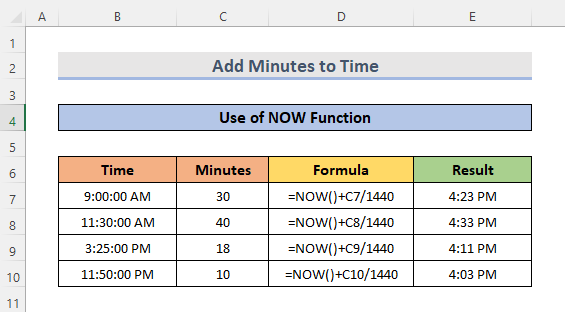
Skaityti daugiau: Kaip "Excel" programoje įterpti dabartinę datą ir laiką (5 paprasti metodai)
5. Sudėkite minutes naudodami SUM funkciją
Jei norime pridėti bendrą laiką, galime tai padaryti naudodami SUM funkcija. Naudojame tą patį duomenų rinkinį minutėms sudėti.
ŽINGSNIAI:
- Pirma, kaip norime pamatyti, sumavimo protokolų rezultatas ląstelėje E11 , todėl pasirinkite langelį E11.
- Po to tiesiog pasirinkite ląstelę ir įveskite formulę:
=SUMA(E7:E10) - Dabar gausime rezultatus, o formulė taip pat parodyta toliau pateiktame paveikslėlyje.

Skaityti daugiau: Valandų ir minučių pridėjimas programoje "Excel" (4 tinkami metodai)
Dalykai, kuriuos reikia prisiminti
- Į Laiko funkcija . #NUM! klaida įvyksta, jei nurodytos valandos yra mažesnės nei 0.
- Svetainė #VALUE! klaida įvyksta, kai bet kuris iš pateiktų įvesties duomenų yra neskaitmeninis.
Išvada
Vadovaudamiesi šiais paprastais metodais galite lengvai pridėti minutes prie laiko "Excel" programoje. Tikimės, kad tai jums padės! Jei turite klausimų, pasiūlymų ar atsiliepimų, praneškite mums komentarų skiltyje. Arba galite peržvelgti kitus mūsų straipsnius ExcelWIKI.com tinklaraštis!

